auの新しい回線契約に合わせてiPhoneを手にしたものの、大切な写真やLINEの履歴を含むデータ移行が思うように進まず不安ではありませんか?
何度も端末を乗り換えて得た経験を基に、公式ガイドでは触れにくいWi-Fi環境の選び方やバックアップが止まったときの復帰手順まで、順を追ってお伝えします。iCloudで完結させる方法とパソコンを使う方法の得意な場面を見比べられるよう整理しました。
準備が整ったら落ち着いて画面を開き、時計の針が進む前に手順をたどって作業を始めてみませんか。無事に移行が終われば旧端末をしまい込んでも思い出と連絡先がしっかり守られ、次の一歩を軽やかに踏み出せます。
auから新しいiPhoneへデータをまるごと移す流れをやさしく解説

auのiPhoneから新しいiPhoneへデータをまるごと移したいときは、大きく分けて三つの方法があります。
- Quick Start(クイックスタート):旧iPhoneと新iPhoneを並べて無線で直接移行。
- iCloudバックアップから復元:Wi-Fi接続のままiCloudに保存したデータを復元。
- PC経由のバックアップ&復元:パソコンにバックアップを取ってから新iPhoneに書き戻す。
それぞれにいいところがあって、Quick Startは直接転送なのでケーブル不要でサクッと完了しやすいですし、iCloud復元はどこでも作業できて初心者向きです。パソコンに慣れている場合はPCバックアップで安全性を高められますよ。
この三つの流れをおさえておくと、自分にぴったりの方法が選びやすくなります。慌てず進めれば新しいiPhoneがあっという間に前の環境そっくりそのままになりますよ。
iCloudを使ってふんわり引っ越し
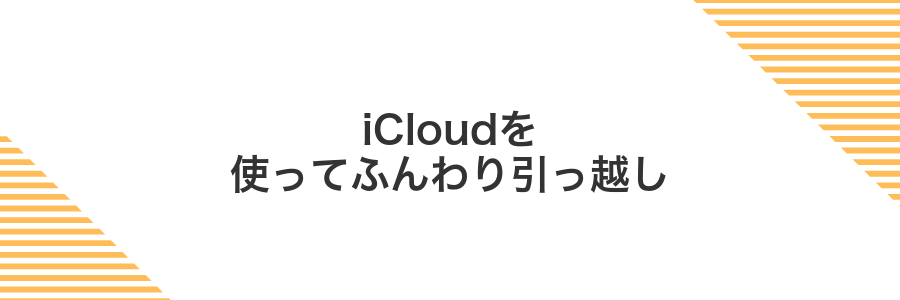
iCloudを使った方法は、ケーブルいらずで気軽にデータを移したい方にぴったりです。無線でポンとバックアップを取っておけば、あとは新しいiPhoneにApple IDでサインインするだけでふんわり引っ越しできます。
移行中はWi-Fiが安定している場所で充電器につないでおくとスムーズです。ストレージが足りないときは設定から必要な分だけiCloud容量を追加できるので、急なデータ増にも安心ですよ。
①旧iPhoneをWi-Fiにつなぎ設定アプリでiCloudバックアップを開く
まずは古いiPhoneを安定したWi-Fiに接続しましょう。ルーターの近くに置くと電波が強くなってバックアップが速く進みます。
設定アプリを開いて「Wi-Fi」をタップします。利用可能なネットワーク一覧からご自宅や職場の名前を選び、パスワードを入力してください。
設定アプリの一番上にある自分の名前をタップし「iCloud」を選びます。次に「iCloudバックアップ」をタップすると最新のバックアップ画面が表示されます。
Wi-Fiは接続が不安定だとバックアップに時間がかかるので、できるだけ電波状態の良い場所で作業しましょう。
②今すぐバックアップをタップして保存を待つ
この画面で今すぐバックアップを選んでください。Wi-Fi接続が安定していることを確かめながら、バックアップ完了までしばらく待ちましょう。
バックアップ中は画面が自動ロックしないように、設定から<自動ロック>を「しない」にしておくと安心です。
バックアップが途中で止まる場合は、iPhoneを再起動してからもう一度試すと復旧することがあります。
③新iPhoneを電源オンし言語と地域を選ぶ
サイドの電源ボタンを長押ししてアップルロゴが出たら指を放します。スワイプで“こんにちは”の画面に進みます。
表示された言語リストから使いたい言語をタップします。自分が一番読みやすい言語を選ぶと後の操作がスムーズです。
次に地域選択の画面が出ます。ここで選んだ地域によって時間表示や通貨記号が自動設定されます。“日本”など正しい地域をタップしてください。
④Appとデータ画面でiCloudバックアップから復元を選ぶ
Appとデータ画面が出てきたら、iCloudバックアップから復元をタップしてください。古いiPhoneと同じアプリや設定をそのまま引き継げるので、スムーズに使い始められます。
Appとデータ画面で「iCloudバックアップから復元」を探してタップしてください。
日付やサイズを見て、希望のバックアップをタップして選びます。
Apple IDのパスワードを入力すると、復元処理が始まります。
途中で切断しないようにWi-Fiと電源をつないだまま、復元が終わるまでゆったり待ちましょう。
復元中はiPhoneが再起動をくり返しますが、あわてずに完了を待つのがコツです。
⑤AppleIDでサインインして復元が終わるまで充電しながら待つ
画面の案内に従い、AppleID(メールアドレス)とパスワードを入力してサインインします。二段階認証のコード入力を求められたら、他のデバイスに届く数字を入力してください。
サインイン後、iCloudバックアップから写真やアプリ設定が自動的に戻り始めます。復元中はバッテリーがぐんぐん減るので、ケーブルでしっかり充電しながらそのまま待ちましょう。
ホーム画面にアプリのアイコンがすべて表示されたり、設定アプリに「復元完了」と出たらOKです。焦らずコーヒーでも飲みながら待つのが気持ちを楽にするコツです。
復元中にケーブルを外すと途中で止まってしまうので、うっかりは避けてください。
パソコンのFinderやiTunesでしっかり引っ越し
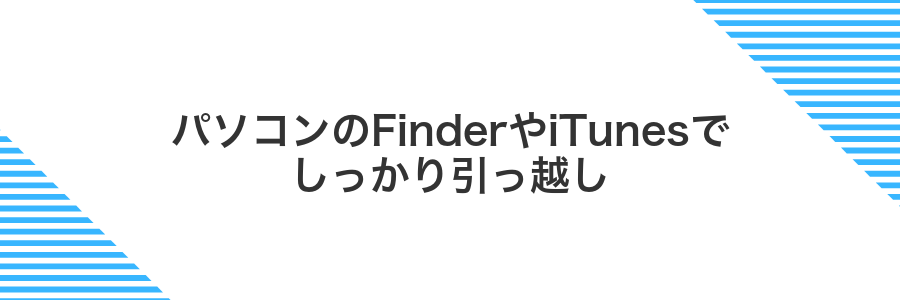
パソコンを使った引っ越しは、iPhoneをケーブルでつなぎ、Finder(Mac)やiTunes(Windows)でバックアップを作成してから復元する方法です。ネット環境に左右されず、写真や動画を含めた大きなデータもまるごと移せるのがうれしいポイントです。
MacはmacOS Ventura以降ならFinderで操作でき、Windowsでは最新版のiTunesを使います。バックアップを暗号化するとメッセージやヘルスケアデータも引き継げるので、記録をしっかり残したいときにぴったりです。
①Lightningケーブルで旧iPhoneをMacまたはWindowsに接続する
まずは純正またはMFi認証済みのLightningケーブルを用意します。USB端子側をパソコンのポートにゆっくり差し込み、Lightning端子側を旧iPhoneの下部にしっかり挿してください。接続後にiPhone画面で「このコンピュータを信頼しますか?」が出たら必ず「信頼」をタップしてください。
②FinderまたはiTunesでiPhoneアイコンをクリックする
macOSCatalina以降はFinderを開いて左サイドバーにあるiPhoneを選んでください。iTunesの画面の場合は画面上部のスマホアイコンをクリックするとiPhoneの概要画面に切り替わります。
USBケーブルは純正またはMFi認証済みを使うと接続が安定します。
③今すぐバックアップを選びパスワードを設定して開始する
Finder(またはiTunes)のiPhone管理画面で「バックアップ」欄を見つけ、「ローカルのバックアップを暗号化」にチェックを入れます。
復元のときに必要になるパスワードを設定し、確認用にも同じ文字を入力します。
そのまま「今すぐバックアップ」をクリックすると、暗号化されたバックアップがスタートします。
進捗バーが最後まで進むまで数分そのまま待ちましょう。
④バックアップ完了後に新iPhoneを接続しバックアップを復元を選ぶ
付属のライトニングケーブルで新iPhoneをパソコンに接続します。画面に「このコンピュータを信頼しますか?」が出たら本体のパスコードを入力して「信頼」をタップしてください。
パソコン側でFinder(macOS Catalina以降)またはiTunesを開き、接続した新iPhoneを選択します。「バックアップを復元」をクリックして、先ほど作成したバックアップを選んで「復元」を実行してください。
復元中はケーブルを外さないようにしてください。途中で止まるとデータ破損の恐れがあります。
⑤復元が終わったらケーブルを外し再起動を待つ
復元のプログレスバーが画面いっぱいに表示され終わったのを確認します。Appleロゴが消えて再起動が始まったらLightningケーブルをそっと抜いてください。電源が切れて再びロゴが表示されるまでゆっくり待ちましょう。このあと設定画面が表示されたら、復元が無事完了です。
ケーブルを抜くタイミングが早すぎるとデータが正しく書き込まれない可能性があります。必ずプログレスバー完了後に実行してください。
QuickStartでiPhone同士をならべてかんたん引っ越し
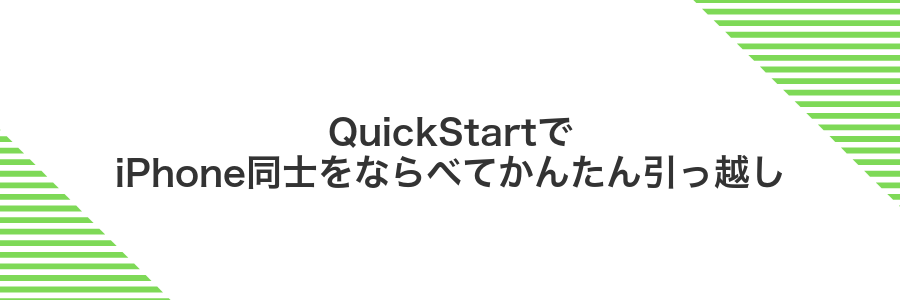
QuickStartは2台のiPhoneをそっと並べるだけで、新しいiPhoneに大事なデータやApple IDの設定をまとめてコピーできるやさしい方法です。
両方のiPhoneがiOS 12.4以降になっていて、BluetoothとWi-Fiがオンになっていれば、画面に「新しいiPhoneを設定」という案内が出てきます。あとは案内のままに進めば、自動でデータ移行がはじまります。
ワイヤレスでも十分速いですが、よりスピーディーに引っ越したいときはLightningケーブル+Apple 純正アダプタで直結すると安心です。配線の経験があるプログラマー目線だと、無線の混雑を気にせず移行できるのがうれしいポイントです。
事前に両方の端末を充電器につないでおくと途中でバッテリー不足に悩まされずにすみます。新しいiPhoneの画面に表示された円形パターンを古いiPhoneのカメラで読み取るのもお試しください。
①旧iPhoneと新iPhoneを並べて電源を入れる
まずは両方のiPhoneを横並びに置いてからサイドボタンを長押しします。
Appleロゴが表示されたら指を離して、ロック画面になったら古いiPhoneも新しいiPhoneも必ずパスコードで解除してください。
②旧iPhoneに表示されるクイックスタート画面で続けるをタップする
旧iPhoneに「新しいiPhoneを設定」というクイックスタート画面が表示されたら画面右下の「続ける」をタップしてください。近くにある新しいiPhoneのアニメーションと連携する合図になります。
もし「続ける」がグレーアウトしていたらBluetoothがオフになっている可能性があります。コントロールセンターからBluetoothをオンにしてから再度試しましょう。
旧iPhoneの画面がすぐに消える場合は画面ロックや省エネ設定をオフにして手早く操作しましょう。
③新iPhoneの渦巻きアニメを旧iPhoneのカメラで読み取る
次のステップで新iPhoneに表示されたクルクル渦巻きアニメを旧iPhoneのカメラでキャッチします。両方の端末はスリープ解除してホーム画面にしておいてください。
旧iPhoneのカメラアプリを立ち上げ、写真モードに合わせます。ビデオやポートレートではなく、通常の写真モードで読み取り成功率が高まります。
新iPhoneの画面にクルクル渦巻きが出たら、旧iPhoneのファインダー真ん中にぴったり合うように近づけます。画面いっぱいに渦巻きが映ると読み取りやすくなります。
旧iPhoneの画面に「クイックスタートを続ける」というポップアップが出たら読み取り完了です。表示されたボタンをタップして次へ進みます。
読み取りがうまくいかないときは、両端末の距離や角度を微調整してみてください。ディスプレイの反射も影響します。
④データ転送を選び完了まで両方のiPhoneを近くで充電しながら待つ
セットアップ中の画面で「データ転送」をタップすると、2台のiPhoneが近い距離で直接やりとりを始めます。データ量によっては時間がかかるので、このあとは両方を電源アダプタにつないで充電しながら待ちましょう。
途中でスリープしてしまうと転送が止まることがあるので、画面をロックしないように設定しておくのがおすすめです。設定画面を開き「画面表示と明るさ」→「自動ロック」を選んで「なし」にしておくと安心です。
Face IDやパスコードの入力が求められたら、画面の指示に従って操作してください。セキュリティ情報を移すタイミングなので、慌てずにタップするのがポイントです。
転送が終わると進行バーが消え、新しいiPhoneにホーム画面が表示されます。これでデータ移行は完了です。
データ移行ができたらもっと便利に楽しむコツ

データ移行が終わったら、新しいiPhoneをさらに使いこなしてみましょう。ちょっとした工夫で、毎日の操作がもっとラク&楽しくなります。
| 応用テクニック | 役立つ場面・効果 |
|---|---|
| ホーム画面カスタマイズ | よく使うアプリをまとめて、ワンタップでサクッと起動できるように整理できます。 |
| ウィジェット活用 | 天気やスケジュールなど必要な情報をホーム画面やロック画面に常時表示して、確認の手間を減らせます。 |
| ショートカット自動化 | よくする操作をワンタップや時間帯トリガーで自動化。朝の音楽再生や帰宅時のWi-Fi接続もおまかせ。 |
| Focusモード設定 | 仕事中やプライベートなどシーンに合わせて通知やホーム画面を切り替え、集中力を保ちながらiPhoneを使えます。 |
余った旧iPhoneを子どもの学習用に変身させよう

手元に余っているiPhoneをただしまっておくのはもったいないですよね。子ども用のタブレットを新しく買う代わりに、旧iPhoneを学習専用機に変えると、家計にやさしくてキッズもワクワク学べます。
学習アプリや電子図書、子ども向け動画などを厳選して入れておけば、遊び感覚で自主勉強の習慣が身につきます。画面収録時間を短めに制限して集中力アップをサポートしたり、ガイド付きアクセスで余計な操作を防いだりと、プログラマーならではの配慮も盛り込めるのが魅力です。
スクリーンタイムで使用時間を設定し学習アプリだけ残す
設定アプリを開いてスクリーンタイムをタップし、常に許可を選びます。リストから学習用のアプリだけチェックして他は外します。
スクリーンタイムのApp制限を選び、制限を追加からすべてのAppとカテゴリをチェックします。学習アプリは常に許可されるのでそのまま進めます。
時間を設定する画面で分を0にし、画面右上の追加をタップします。こうすると許可外のアプリが時間制限でロックされます。
スクリーンタイム画面の一番下にあるスクリーンタイム・パスコードを設定をタップし、4桁のコードを登録します。他人に知られないよう注意してください。
この方法なら学習アプリだけ自由に使えて、他のアプリは自動的にロックされます。
ファミリー共有で購入制限をゆるやかに管理する
ファミリー共有を使うと子どもがアプリや音楽などを購入するときに親の承認をリクエストできるので、自由度を保ちながらも無駄遣いを防げます。
ホーム画面から設定をタップして開きます。
自分の名前をタップして「ファミリー共有」を開きます。
「購入と支払い」をタップし、「リクエスト購入」をオンに切り替えます。
auのeSIMをアプリだけで切り替えてみよう
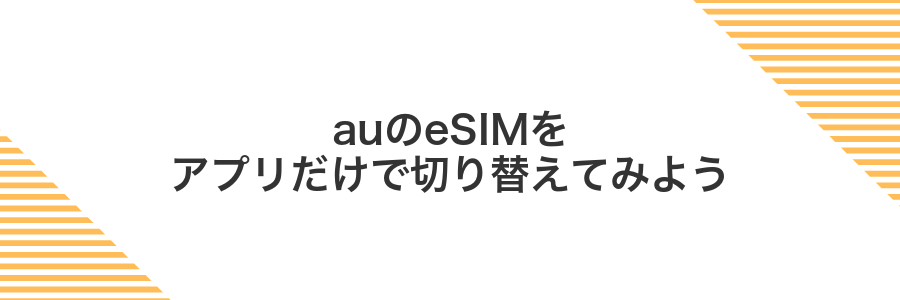
auアプリだけでeSIMの切り替えができる手軽さは、スマホ初心者にも心強い味方です。手元にQRコードを用意しなくても、auアプリを起動して切り替え画面に進むだけ。ほんの数タップで新しいiPhoneにeSIMが移るので、電波が途切れるストレスをぐっと減らせます。
この方法は、外出先であわてずに手続きを終えたいときや、店舗に行く時間がないときにぴったりです。ネットワーク経由でプロファイルを移動させるから、切り替え中も通信が止まりにくくて安心です。プログラマーならではのコツとして、操作前にWiFiをオフにしてキャリア回線を優先しておくと、サクッと失敗なく進めやすいですよ。
my auアプリで回線切り替えをタップしQRコードを表示する
スマホでmy auアプリを起動し、画面下のメニューから「契約・手続き」を選びます。
「回線切り替え(eSIM)」を見つけてタップすると、読み取り用のQRコードが表示されます。
QRコードは次のスマホで読み取るので、この画面はそのまま開いておいてください。
新iPhoneの設定アプリでモバイル通信を開きQRコードを読み取る
ホーム画面にある設定アイコンをタップし、一覧からモバイル通信を選びます。
画面中ほどにあるモバイル通信プランを追加をタップしてQRコード読み取り画面へ進みます。
キャリアから送られたメールや同梱されたカードにあるQRコードを枠内に収めます。暗いときはライトを点灯すると読み取りやすくなります。
読み取りが済むとプラン情報が表示されるので、画面下部の続けるをタップします。数秒待つと設定が完了します。
バックアップを整理してストレージをすっきり保つ

移行後にストレージ容量がぎゅうぎゅうで困るときは、古いバックアップを整理して容量を確保しましょう。iCloudにたまりっぱなしだった不要なバックアップやパソコンに残った古いバックアップを削除すると、ストレージがぱっとすっきりします。OSアップデートや写真保存の余裕がぐんと増えるので安心です。
iPhoneの設定からストレージ画面を開くと、アプリごとのデータに混ざってバックアップ一覧が表示されます。一度も復元していない古いデータを見つけてお掃除すると、新しいアプリや動画を保存するスペースが生まれて、動きも軽やかになります。
設定アプリのiPhoneストレージで不要アプリをオフロードする
ホーム画面から設定アイコンをタップして開きます。
「一般」を選んでから「iPhoneストレージ」をタップします。
容量を確認しながらリストから不要なアプリを探してタップします。
「Appをオフロード」をタップして操作を確認するダイアログでもう一度「Appをオフロード」を選びます。
オフロードするとアプリ本体のみが削除されて、書類とデータは残るので再インストール後も前の状態が保たれます。
写真アプリで重複写真を探して削除する
ホーム画面から写真アプリをタッチして起動します。画面下のメニューからアルバムタブを選び、一番下までスクロールすると「ユーティリティ」セクション内に重複が現れます。
表示された重複リストをタップして、写真ごとにプレビューを確認します。不要なものはそれぞれ「選択」をタッチし、画面下の削除か統合を選ぶだけです。
一度削除した写真は「最近削除した項目」に移動します。完全に消すにはそこでさらに削除操作が必要です。
よくある質問

- iCloudバックアップで写真が全部移ったか不安です。どう確認すればいいですか?
-
新しいiPhoneの「設定」>「ユーザー名」>「iCloud」>「写真」を開いて、〈iCloud写真〉がオンになっているか確かめてください。オンのままスワイプダウンすると最新の同期状況が反映されます。移行後に古い機種で見えていた写真が新機種にも並んでいれば問題なしです。
- パソコンなしでauからiPhoneにデータ移行できますか?
-
はい。『クイックスタート』を使えばケーブル不要で転送できます。両方のiPhoneを並べて電源を入れ、画面の指示に沿って古いiPhoneのカメラで新しいiPhoneのアニメーションを読み込めばOKです。ただしWi-Fiと電源ケーブルの接続は忘れずに。
- LINEのトーク履歴だけ移したいときはどうすればいいですか?
-
LINEアプリを古いiPhoneで開いて「設定」>「トーク」>「トークのバックアップ」からiCloudに保存します。新しいiPhoneで同じApple IDでログイン後、LINEをインストールすると起動時に〈トーク履歴を復元〉の案内が出ますので、そこから復元してください。
- App Storeのアプリはどうやって移行すればいいですか?データは残りますか?
-
アプリ本体はApp Storeから再ダウンロードします。ゲームやメモアプリのデータはiCloudや各サービスのサーバーに保存されていることが多く、同じApple IDでログインすれば自動で戻ります。念のため移行前に各アプリ内のバックアップ機能を試すと安心です。
- 古いiPhoneを初期化したあとにデータが取り出せなくなる心配はありませんか?
-
初期化前に必ず最新のバックアップを確認してから行いましょう。iCloudバックアップは設定画面で日時が表示されるので、初期化前に「今すぐバックアップ」をタップして最新化してください。これで初期化後も全データを復元できます。
iCloudの無料5GBじゃ足りないときどうすればいい?
写真や動画をたくさん残していると、iCloudの無料5GBは意外とすぐにいっぱいになります。
そんなときは大きく分けて二つの方法があります。ひとつめはiCloudストレージプランをアップグレードして必要な分だけ追加購入する方法、ふたつめはMacやWindows PCを使ってローカルバックアップを活用する方法です。
プラン追加は設定アプリから数タップで完了するうえに、データの保護もAppleがまるごと管理してくれるので安心です。一方で大容量の写真や動画をまとめて移したいときは、Finder(またはiTunes)でオフラインにバックアップを取ると、通信量や月額コストを抑えられるメリットがあります。
新しいiPhoneにデータをまるごと移すなら、用途やコスト感に合わせてどちらか、あるいは両方を組み合わせるのがおすすめです。
auショップに行かなくてもデータ移行はできる?
auショップに行かずに、自宅で好きなタイミングでデータ移行ができます。
移行方法は大きく分けてふたつです。一つはiCloudバックアップを使う方法でもう一つはパソコン(WindowsやMacのFinder)経由でバックアップを取って復元する方法です。
どちらも準備さえ整えばauショップへの予約や待ち時間は不要なので、自分のペースでサクッと終わらせられます。
実際にパソコン経由で試してみたところ、ケーブル接続なら大容量データが安定感高く動いてくれるので、写真や動画が多い人には特に安心です。
LINEのトーク履歴はちゃんと引き継げる?
LINEのトーク履歴は、アプリ内のバックアップ機能を使えば安心して引き継げます。
旧iPhoneのLINEを開いて「設定」→「トーク」→「トークのバックアップ」からiCloudに保存しておけば、新しいiPhoneで同じApple ID&電話番号でログインした際にきちんと復元できます。
ただし、スタンプや背景画像は含まれないことがあるので、大切な写真や動画はトーク外にも保存しておくと後から慌てずに済みます。
移行中にWi-Fiが切れたらどうなる?
データ移行中にWi-Fiの接続が切れると、新しいiPhoneへのやり取りはいったん止まります。
ただし数分以内に同じネットワークに戻れば、画面の指示に従って自動で続きを始めてくれます。
長時間つながらないとエラー表示が出ることがあるので、そのときはWi-Fiを再設定してから画面に沿って再開してください。
電波が弱いと感じたらルーターの近くで作業したり、端末同士を並べておくとスムーズです。
AppleWatchはどうやって新iPhoneとペアリングし直す?
新しいiPhoneにデータを移したあとでも、AppleWatchを引き続き使いたいときは一度リセットしてからペアリングし直すと安心です。
リセットするとiCloudバックアップから健康データやアクティビティリングの記録もまとめて引き継げるので、ストレスなく腕時計が手元に戻ってきます。
- クイックスタートでiPhoneと近づけるだけで手早くリンク
- バックアップ復元で行ったアクティビティや心拍数のデータもスムーズに復元
- 再設定の際に不要な文字盤やアプリは整理して動作を軽くできる
まとめ

ここまでauのiPhoneから新しいiPhoneへデータ移行をする大まかな流れをステップごとにおさらいしました。iCloudバックアップとパソコン接続の選び方から、クイックスタートでのスムーズな引き継ぎまで、どの方法でも写真やアプリデータがちゃんと移せるように具体的にお伝えしました。
あとは準備を整えたら、紹介した順番に作業を進めるだけです。もしも不安な点があったらバックアップ状況を確認しながらゆっくり進めてみてください。新しいiPhoneでのワクワクするスタートを心から応援しています。
